Google Chrome下载失败总提示“未知错误”怎么修复
发布时间:2025-05-28
来源:Chrome官网

一、检查网络连接
1. 确认网络稳定性:查看电脑或移动设备的网络连接是否正常。可以尝试打开其他网页或使用其他网络应用,如聊天软件、视频播放软件等,如果这些应用也无法正常使用,说明网络存在问题,需要先解决网络故障,比如重新连接Wi-Fi或检查网线是否插好。
2. 测试网络速度:使用在线网络速度测试工具,检测网络的下载速度和上传速度。如果网络速度过慢,可能会导致下载超时或失败,此时可以暂停其他占用网络的设备或应用,或者更换到更快的网络环境中进行下载。
二、清理浏览器缓存和数据
1. 清除浏览数据:打开Chrome浏览器,点击右上角的三个点,选择“设置”,在左侧菜单中点击“隐私设置与安全性”,然后点击“清除浏览数据”。在弹出的窗口中,选择需要清除的数据类型,如缓存的图片和文件、Cookie及其他网站数据等,可以选择清除全部数据或指定时间范围的数据,最后点击“清除数据”按钮。
2. 关闭并重新打开浏览器:清理完缓存和数据后,关闭Chrome浏览器,然后重新打开,再次尝试下载文件,看是否能解决问题。
三、检查下载设置
1. 查看下载路径设置:打开Chrome浏览器,点击右上角的三个点,选择“设置”,在左侧菜单中点击“高级”,然后找到“下载内容”部分。检查下载路径是否正确,如果下载路径指向的磁盘空间已满或不可用,会导致下载失败。可以点击“更改”按钮,选择一个有足够空间的磁盘分区或文件夹作为新的下载路径。
2. 调整下载相关参数:在“下载内容”区域,还可以看到一些其他设置选项,如“下载前询问每个文件的保存位置”等。如果勾选了此选项,可能会在下载时出现一些交互问题导致下载失败,可以取消勾选该选项,然后再次尝试下载。
四、禁用浏览器扩展程序
1. 进入扩展程序管理页面:打开Chrome浏览器,点击右上角的三个点,选择“更多工具”,然后点击“扩展程序”,进入扩展程序管理页面。
2. 逐个禁用扩展程序并重试下载:在扩展程序页面中,逐个点击已安装的扩展程序下方的“禁用”按钮,然后重新尝试下载。如果禁用某个扩展程序后下载成功,说明该扩展程序可能与下载功能冲突,可以考虑删除该扩展程序或寻找替代的扩展程序。
五、检查系统和软件设置
1. 更新Chrome浏览器:确保你使用的Chrome浏览器是最新版本。过时的浏览器版本可能存在一些已知的问题和漏洞,导致下载失败。可以在Chrome浏览器中,点击右上角的三个点,选择“帮助”,然后点击“关于Google Chrome”,浏览器会自动检查更新并下载安装最新版本。
2. 检查防火墙和安全软件设置:电脑上安装的防火墙或安全防护软件可能会阻止Chrome浏览器的下载功能。打开防火墙或安全软件的设置界面,将Chrome浏览器添加到信任列表或白名单中,或者暂时关闭防火墙和安全软件,然后尝试下载文件。
3. 检查存储设备权限:如果是在移动设备上使用Chrome浏览器下载文件,确保设备有足够的存储空间,并且已授予Chrome浏览器对存储设备的读写权限。在移动设备的设置中,找到应用管理,然后找到Chrome浏览器,检查其存储权限设置。
Chrome浏览器浏览记录管理操作步骤指南
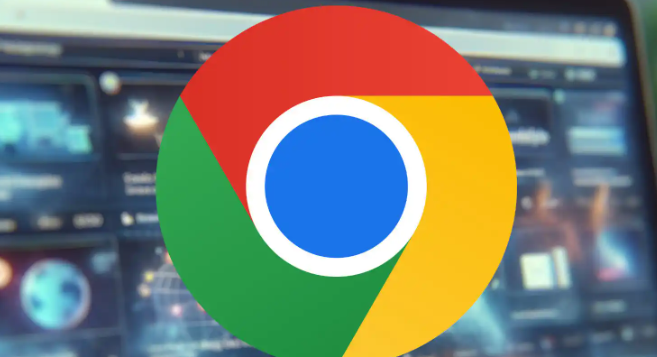
Chrome浏览器提供浏览记录管理功能,帮助用户轻松整理访问历史。教程详细讲解操作步骤,让浏览记录更清晰可控。
谷歌浏览器怎么下载以便支持远程办公
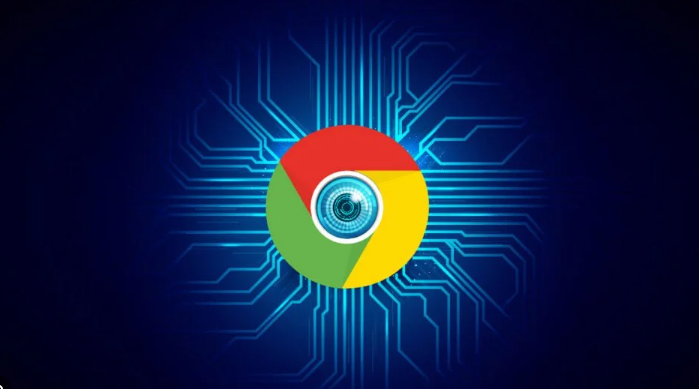
分享适合远程办公使用的谷歌浏览器下载及配置方法,提升工作效率。
谷歌浏览器下载及浏览器扩展自动同步操作
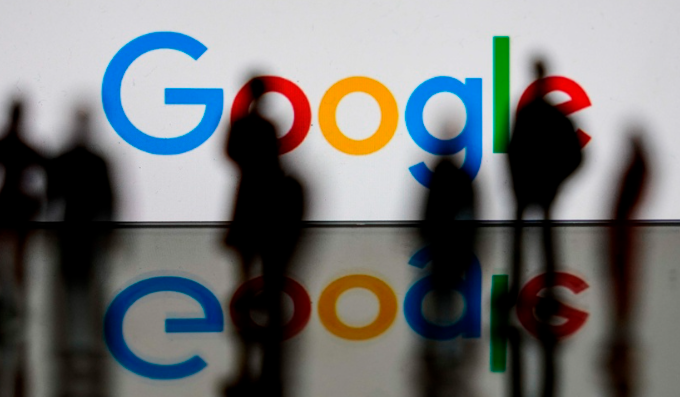
谷歌浏览器提供扩展自动同步功能,用户可以在多个设备间保持插件设置一致,实现高效管理和功能统一,提高浏览器使用体验。
谷歌浏览器智能填表功能操作创新技巧实操教程
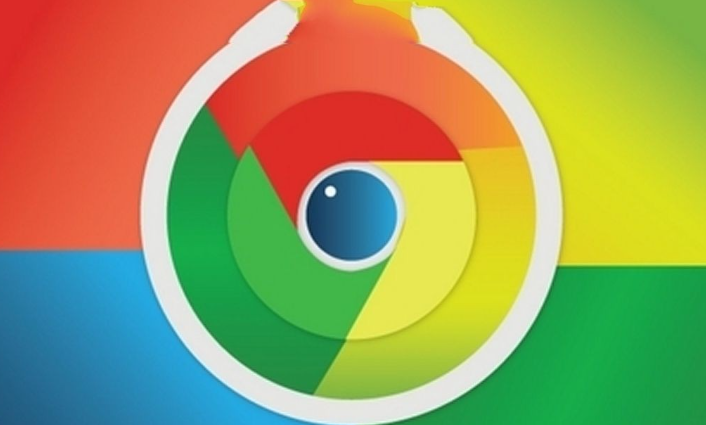
谷歌浏览器智能填表功能高效实用。教程分享创新实操技巧,包括自动填写、数据同步和表单管理方法,帮助用户快速完成网页表单操作,提高工作效率。
谷歌浏览器如何通过缓存减少网页加载时间
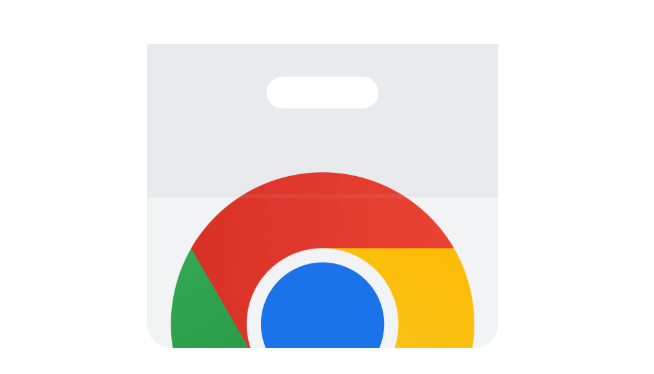
谷歌浏览器通过智能缓存技术减少重复请求,显著减少网页加载时间,提高浏览体验。
谷歌浏览器广告屏蔽高级设置操作

谷歌浏览器提供广告屏蔽功能,用户通过高级设置可自定义拦截规则,减少干扰内容,提升网页浏览体验。
